當我們要做軟體教學或者教學圖片、示意圖時,通常會先將螢幕畫面截取下來,並且再進行加工,這時就需要一個好的螢幕截圖軟體了。 Windows 上的螢幕截圖軟體相當多,但有許多螢幕截圖軟體都沒有中文的介面,而今天要介紹的 PicPick Portable 是其中一套相當棒的螢幕截圖軟體軟體,不僅有中文介面,而且還可以在上面畫線條,將圖片馬賽克、糊化等,並且在截圖後自動上傳到雲端或者 FTP,可說是相當方便的軟體。
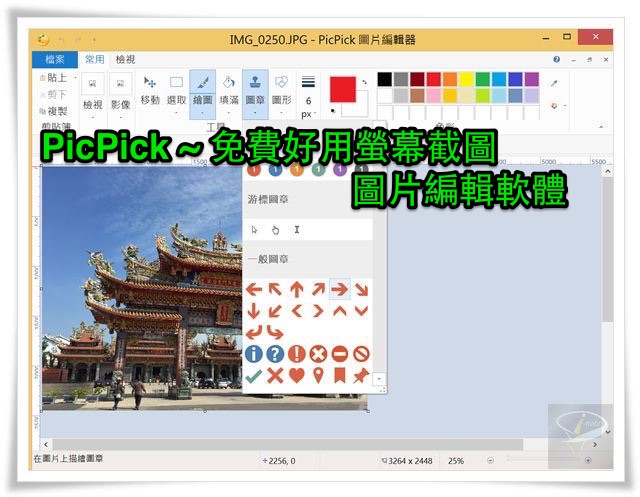
PicPick 下載
◎◎軟體小檔案◎◎
■ 軟體名稱:PicPick Portable
■ 軟體版本:v7.2.3
■ 軟體介面:中文
■ 軟體性質:免費軟體
■ 支援系統:Windows
■ 軟體下載:【點我下載】
■ 官方網站:https://picpick.app/zh-tw/
PicPick 教學
從本站下載 PicPick 中文可攜版後,只要解壓縮後,再執行「picpick.exe」就可以打開這軟體。
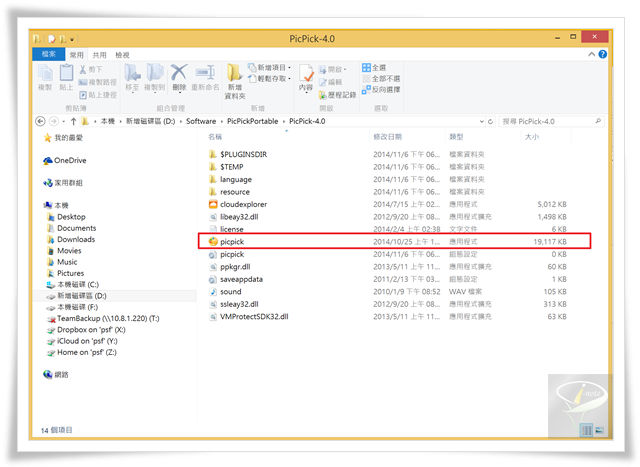
這是軟體介面,全中文的喔!如果你下載下來是英文介面,那麼只要按下【File】→【Program Options】→【General】→【Language】→【正體中文】,就可以將 PicPick 調整成繁體中文。
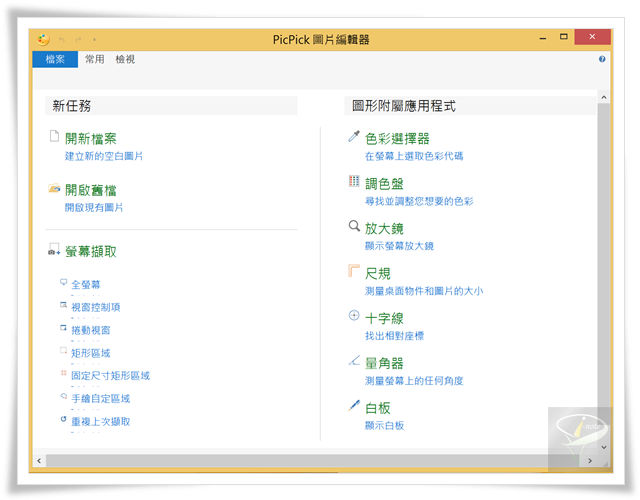
螢幕擷取有許多方式,有「全螢幕」、「使用中視窗」、「視窗控制項」、「捲動視窗」、「矩形區域」…等。
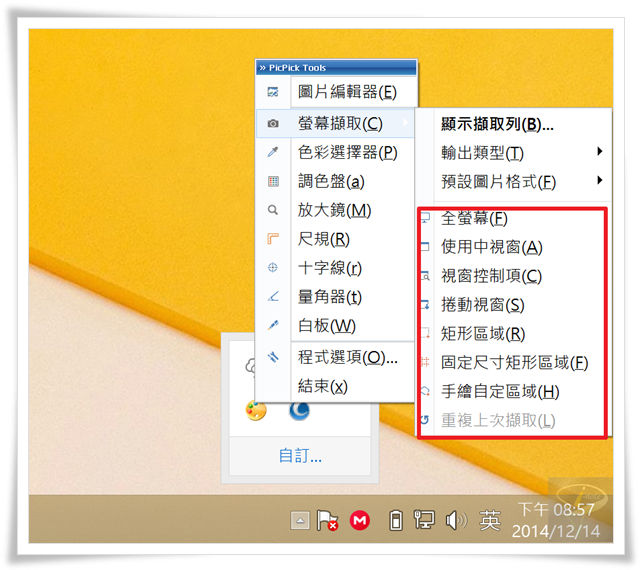
如果要查看或設定截取螢幕的熱鍵,則是可以從【檔案】→【程式選項】中來設定。
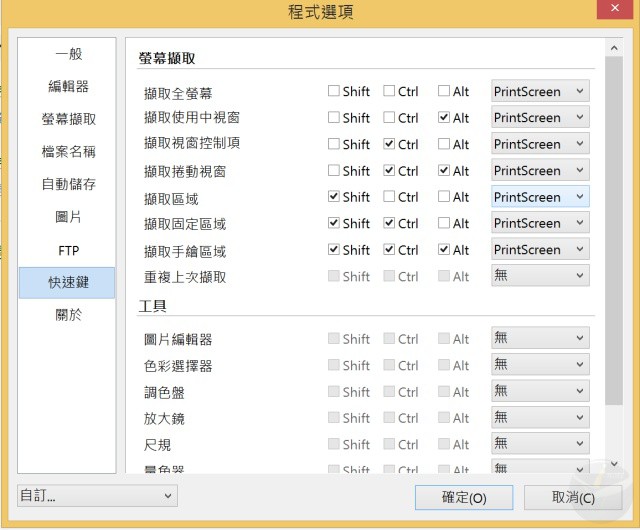
在進行螢幕截圖時,預設會用「圖片編輯器」打開截取的圖片,在「輸出類型」可以選擇螢幕截取後要處理的動作。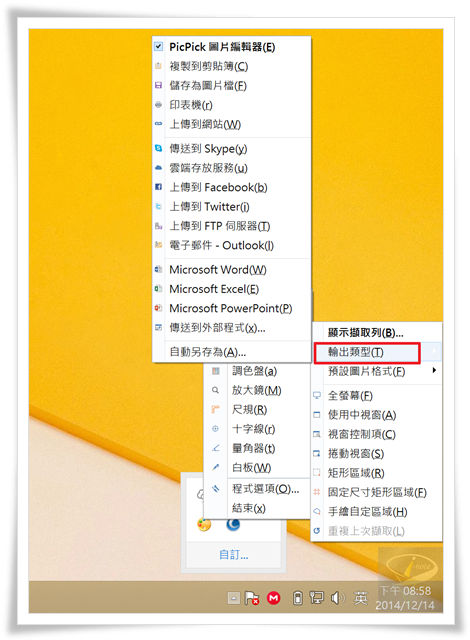
在截取完螢幕後,預設是會存成 PNG 檔,我們可以【預設圖片格式】中,選擇要存成什麼樣的格式,共有 PNG、JPG、BMP、GIF 等四種格式可以輸出,如果要不失真,建議存成 PNG 格式,而如果檔案要小,則是建議存成 JPG 格式。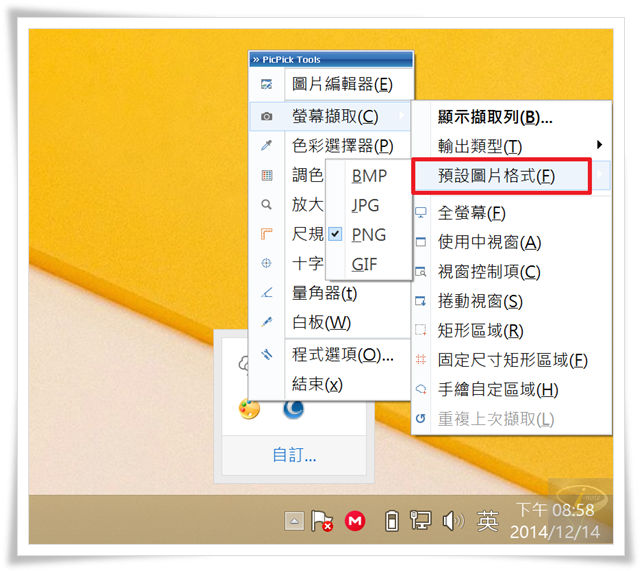
PicPick 有「尺規」的功能,這個功能可以幫你量出螢幕的寬度,或者用來設計網頁側邊欄的寬度。
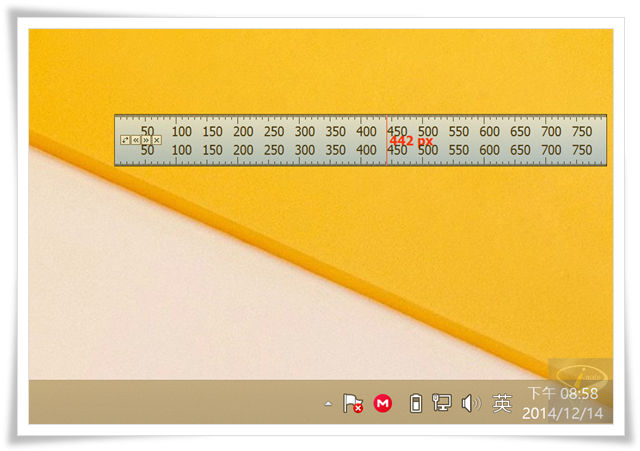
白板則是可以讓我們在螢幕上亂畫,就像投影片裡面的白板筆一樣。
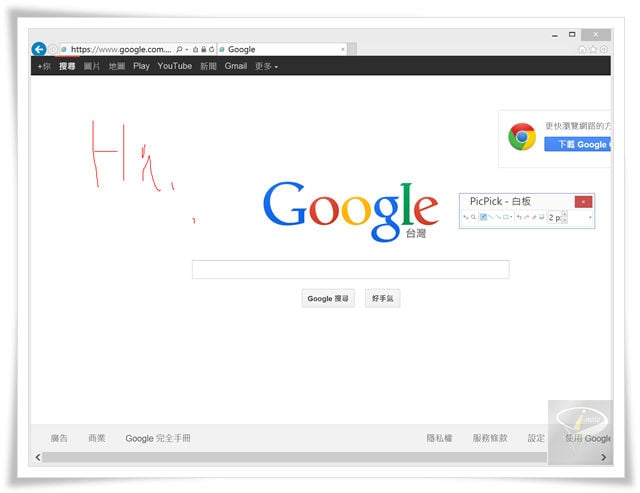
PicPick 還有調色盤的功能,可以在此使用色碼來預估顏色。
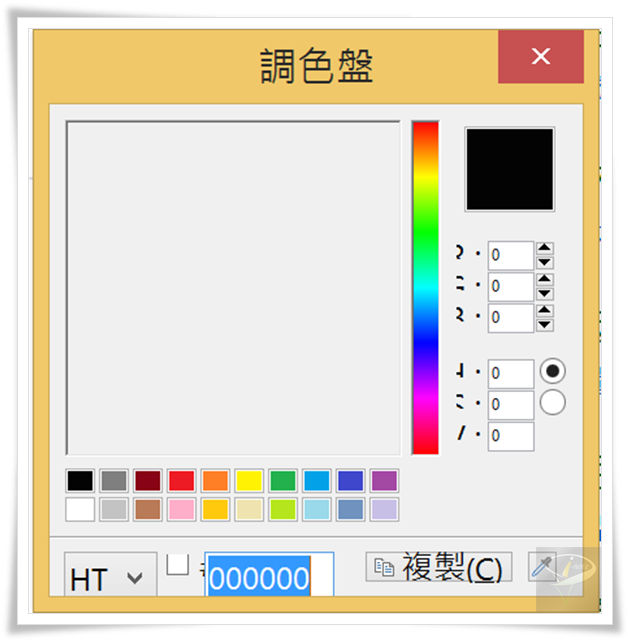
在截圖後可以對圖片進行處理,常見的功能,比如說加上直線、曲線等,通通可以利用這軟體達成喔!
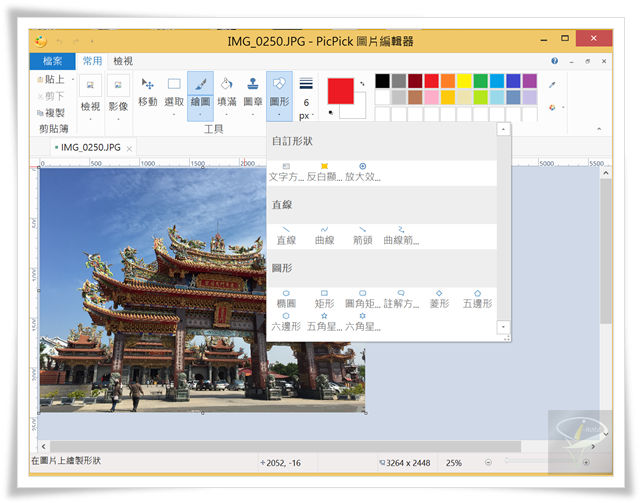

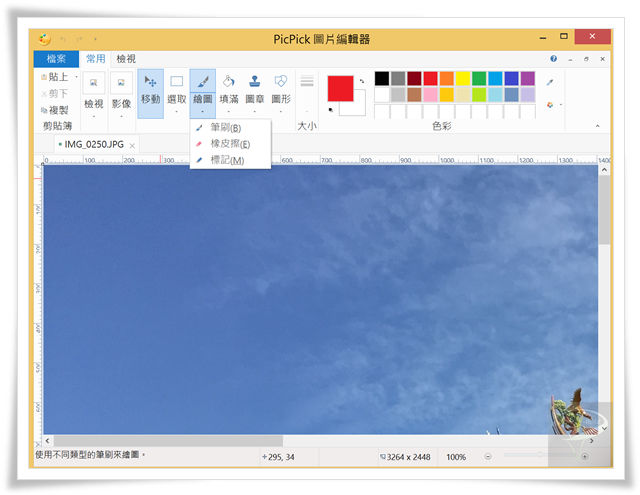
我開啟之後 是英文的 要怎麼把他調中文的??
【File】→【Program Options】→【About】,在 Language 處選中文
THANKS FOR YOUR SHARE.
I like its function so much!
感謝分享
謝謝www
要怎麼樣才可以卸載呢?
本站所提供的 PicPick 為可攜版,要移除這軟體,只要把 PicPick 資料夾刪掉就可以了
付費版和免費的有什麼差別嗎?
個人用免費,商業用要付費,功能沒差
是不是無法打字?
可以打字,用文字方塊,功能齊全很好用
I deeply appreciated your kindness.
Nice tools !! Thx a lot~~
請問有橡皮擦功能嗎?
我找到了^^
謝謝
這個教學真是完整,感謝!
感謝海芋持續更新好用的截圖工具,用慣了 FSCapture 還在適應 picpick,功能同樣強大界面更漂亮。
重點是免費的!!!
這軟體真的太實用啦!
終於不用每次都要打開小畫家了XD
感謝分享